ทำไมข้อความถึงถูกเขียนทับใน Word?

Microsoft Word 2016 กำลังพิมพ์ทับข้อความที่มีอยู่แล้วหรือไม่? เรียนรู้วิธีแก้ปัญหาข้อความที่ถูกเขียนทับใน Word ด้วยขั้นตอนที่ง่ายและสะดวก

Microsoft Word 2016 ตรวจพบคำที่คุณมักใช้เป็นคำที่สะกดผิดเป็นประจำหรือไม่ คุณสามารถเปลี่ยนได้โดยการเพิ่มคำที่กำหนดเองลงในพจนานุกรม
พิมพ์คำในเอกสารของคุณและคลิกขวาบนและเลือก“ เพิ่มลงในพจนานุกรม”
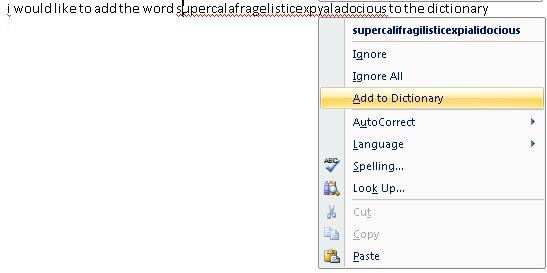
ขยายแถบเครื่องมือ Office Quick Access แล้วเลือก “ คำสั่งเพิ่มเติม… “
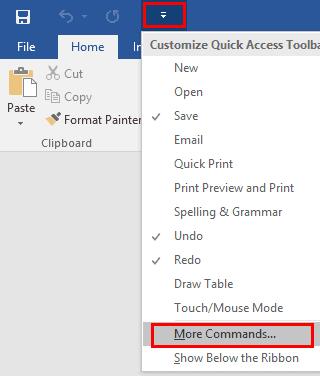
เลือก “ Proofing ” ในบานหน้าต่างด้านซ้าย จากนั้นคลิกปุ่ม “ Custom Dictionaries… ”
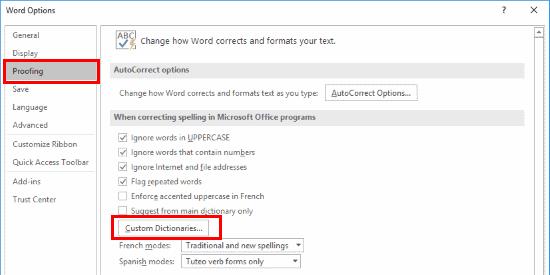
คุณสามารถเพิ่มหรือลบพจนานุกรมได้ที่นี่ โดยปกติ คุณเพียงแค่ต้องใช้พจนานุกรมเพียงตัวเดียว หากต้องการเพิ่มคำลงในพจนานุกรม ให้เลือก “ แก้ไขรายการคำศัพท์… ”
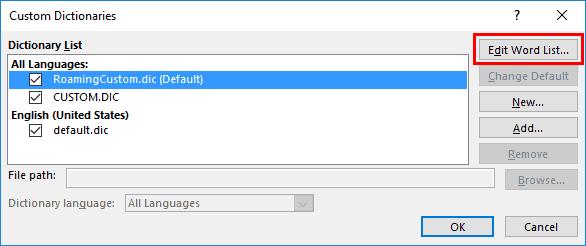
พิมพ์คำที่คุณต้องการเพิ่มลงในพจนานุกรมแล้วคลิก " เพิ่ม "
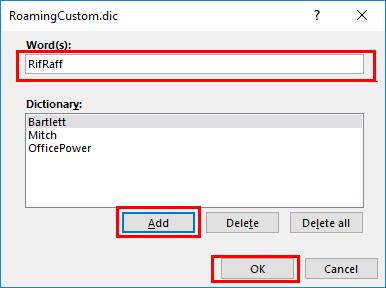
เลือก " ตกลง " จากนั้นเลือก " ตกลง " อีกครั้งเมื่อคุณเพิ่มคำเสร็จแล้ว ตอนนี้ Word ของคุณจะตรวจไม่พบคำที่สะกดผิด
หมายเหตุ: ตัวเลือกนี้ยังมีอยู่ในแอปพลิเคชัน Office อื่นๆ เช่น Outlook, Excel, Publisher เป็นต้น
เหตุใดตัวเลือก "เพิ่มในพจนานุกรม" ของฉันจึงเป็นสีเทา
ดูเหมือนว่าจะเป็นข้อผิดพลาดในซอฟต์แวร์ ลองไปที่ ไฟล์ > ตัวเลือก > การพิสูจน์อักษร > พจนานุกรมที่กำหนดเอง จากนั้นเลือก "ภาษาพจนานุกรม" จากนั้นเอากล่องกาเครื่องหมายที่อยู่ถัดจากรายการพจนานุกรมออก แล้วเลือกใหม่อีกครั้ง ขั้นตอนเหล่านี้ดูเหมือนจะสลับบางอย่างในซอฟต์แวร์ที่ทำให้ตัวเลือก "เพิ่มในพจนานุกรม" ใช้งานได้อีกครั้ง
Microsoft Word 2016 กำลังพิมพ์ทับข้อความที่มีอยู่แล้วหรือไม่? เรียนรู้วิธีแก้ปัญหาข้อความที่ถูกเขียนทับใน Word ด้วยขั้นตอนที่ง่ายและสะดวก
ค้นหาการตั้งค่าใน Microsoft Word 2016 ที่ควบคุมการพิมพ์ข้อความเกิน
ขั้นตอนสำหรับรหัสผ่านป้องกันเอกสารใน Microsoft Word 2016
ใช้ Microsoft Word 2016 เพื่อสร้างประวัติย่อโดยละเอียดได้อย่างง่ายดายด้วยขั้นตอนเหล่านี้
วิธีแสดงหรือซ่อนข้อความที่ซ่อนอยู่ในเอกสาร Microsoft Word 2019 หรือ 2016
วิธีเพิ่มตัวเลือกส่งไปยังผู้รับจดหมายในแถบเครื่องมือ Microsoft Excel และ Word 2019
เรียนรู้วิธีเปลี่ยนฟีเจอร์การตรวจตัวสะกดใน Microsoft Word 2019, 2016 หรือ 365 ด้วยบทช่วยสอนนี้
วิธีเปิดใช้งานและใช้คุณลักษณะติดตามการเปลี่ยนแปลงใน Microsoft Word 2016
เปิดใช้งานหรือปิดใช้งานตัวเลือกคลิปบอร์ดที่มองเห็นได้ใน Microsoft Office 2016 หรือ 2013
วิธีแบ่งเอกสาร Microsoft Word 2016 หรือ 2013 ออกเป็นคอลัมน์
ตัวเลือกสองสามอย่างสำหรับการตั้งค่าพื้นหลังในเอกสาร Microsoft Word 2016
วิธีเปิดหรือปิดการใช้อักษรตัวพิมพ์ใหญ่อัตโนมัติใน Microsoft Word 2016 หรือ 2013
เรียนรู้วิธีเปลี่ยนสีของไฮเปอร์ลิงก์ในเอกสาร Microsoft Word 2019, 2016 หรือ 2013
ค้นหาจำนวนคำ อักขระ ย่อหน้า และบรรทัดในเอกสาร Microsoft Word 2016 หรือ 2013
เราแสดงขั้นตอนในการสร้างแนวนอนหน้าเดียวใน Microsoft Word 2019 และ 2016
วิธีปิดใช้งานการใส่หมายเลขและสัญลักษณ์แสดงหัวข้อย่อยอัตโนมัติใน Microsoft Word 2016, 2013, 2010 และ 2007
บทช่วยสอนนี้มีรายละเอียดวิธีการเพิ่มหมายเลขหน้าให้กับเอกสารใน Microsoft Word 2016
เปิดใช้งานตัวแก้ไขสมการใน Microsoft Word 2016, 2013, 2010 และ 2007
วิธีแทรกวันที่ลงในเอกสาร Microsoft Word 2019 หรือ 2016 ที่อัปเดตโดยอัตโนมัติ
วิธีเปิดหรือปิดใช้งานการตั้งค่า DEP ใน Microsoft Outlook 2016 หรือ 2013
คู่มือแสดงวิธีการทำให้ Microsoft PowerPoint 365 เล่นงานนำเสนอของคุณโดยอัตโนมัติด้วยการตั้งค่าเวลาในการเปลี่ยนสไลด์.
ชุดสไตล์สามารถให้รูปลักษณ์ที่ปราณีตและสอดคล้องกันแก่เอกสารของคุณทันที นี่คือวิธีการใช้ชุดสไตล์ใน Word และที่ที่คุณสามารถหาได้
บังคับให้แสดงข้อความในไฟล์ Microsoft Excel สำหรับ Office 365 ของคุณที่ระบุว่าเปิดในโหมดอ่านเท่านั้นด้วยคู่มือนี้.
เราจะแสดงเคล็ดลับที่คุณสามารถใช้เพื่อส่งออกข้อมูลติดต่อทั้งหมดใน Microsoft Outlook 365 ไปยังไฟล์ vCard ได้อย่างง่ายดาย.
เรียนรู้วิธีการเปิดหรือปิดการแสดงสูตรในเซลล์ใน Microsoft Excel.
เรียนรู้วิธีล็อกและปลดล็อกเซลล์ใน Microsoft Excel 365 ด้วยบทช่วยสอนนี้.
มันเป็นเรื่องธรรมดาที่ตัวเลือก Junk จะถูกทำให้มืดใน Microsoft Outlook. บทความนี้จะสอนวิธีจัดการกับมัน.
บทเรียนเกี่ยวกับวิธีการนำเข้าหล slides จากไฟล์นำเสนออื่นใน Microsoft PowerPoint 365.
เรียนรู้วิธีสร้างมาโครใน Word เพื่อให้คุณดำเนินการฟังก์ชันที่ใช้บ่อยที่สุดได้อย่างรวดเร็วในเวลาที่น้อยลง.
เราจะแสดงวิธีการเปิดหรือปิดตัวเลือก Clipboard ที่เห็นได้ในแอปพลิเคชัน Microsoft Office 365.
























